oppoa57手机怎样录屏视频,近年来录屏功能已成为手机应用的必备功能之一,OPPO A57 作为一款备受欢迎的智能手机,也不例外其内置的录屏功能为用户提供了便利。不过对于初次接触此功能的用户来说,可能会感到有些迷惑。因此本文将为大家介绍OPPO A57 手机录屏的具体步骤和注意事项,帮助大家顺利进行录屏操作,享受更多乐趣。
oppo a57手机录屏教程
步骤如下:
1.首先,我们在手机桌面向下滑。在手机通知栏找到手机录屏,点击即可,如下图所示。
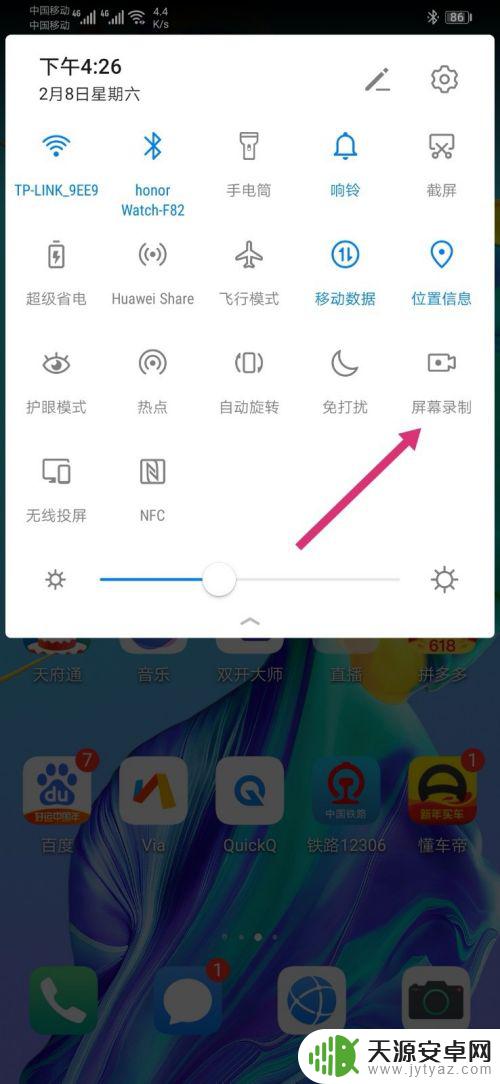
2.然后,手机会提示是否允许屏幕录制访问手机文件等。点击右下角的始终允许即可,如下图所示。
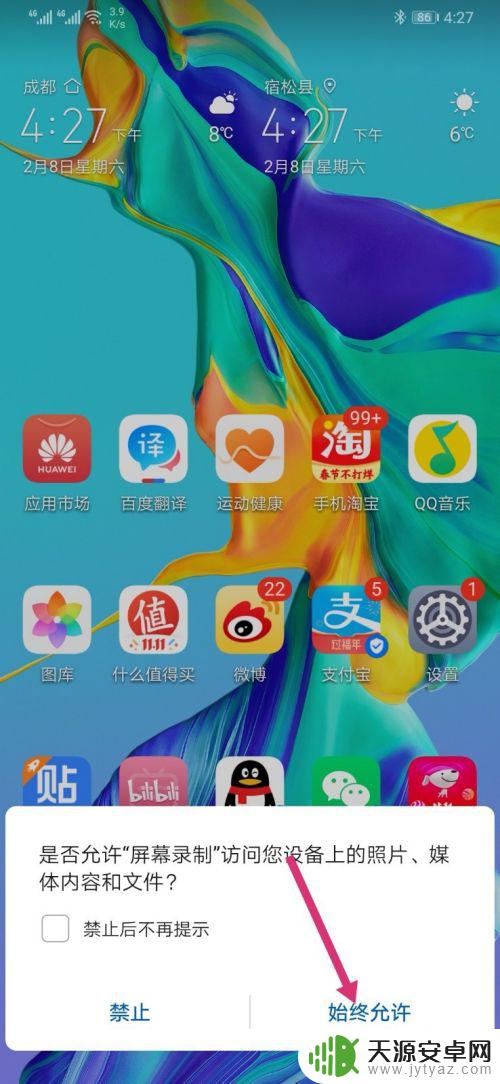
3.接下来就是屏幕录制功能提示,我们点击确定即可,如下图所示。
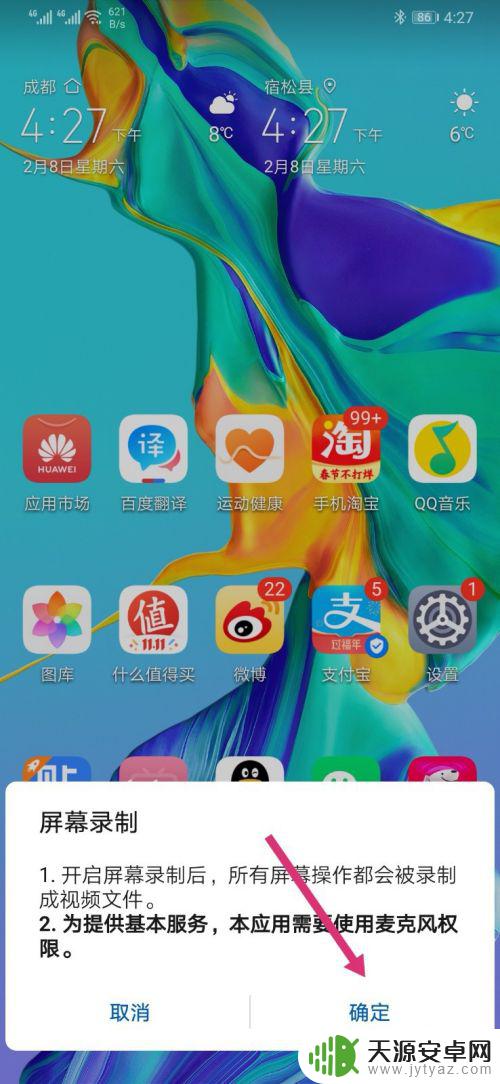
4.然后,手机会显示其他启动手机录屏的方法,点击开始录屏,如下图所示。
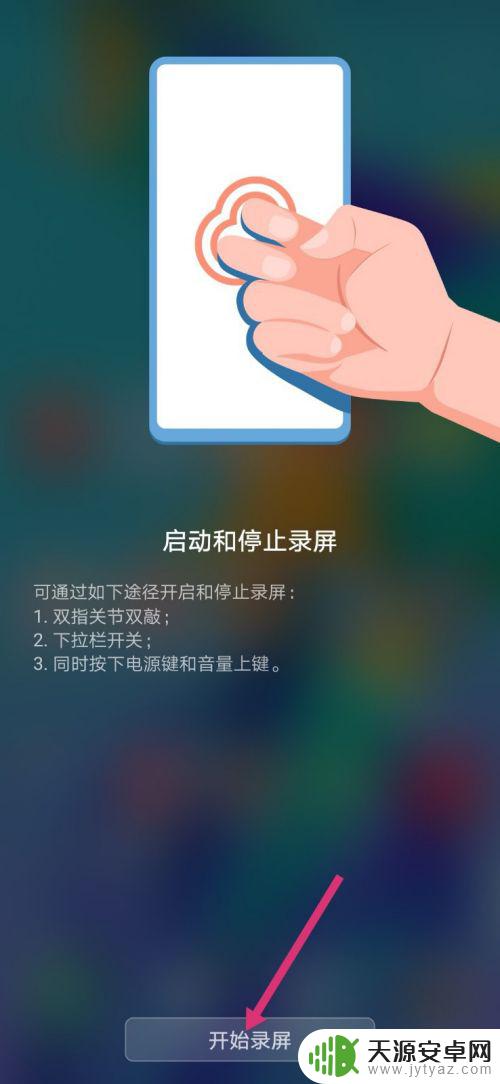
5.这样,手机就自动开始录屏了。我们可以在左上角看到录屏时间等,点击即可停止,如下图所示。

6.然后,我们可以进入手机相册查看录屏得到的视频,点击即可查看,如下图所示。
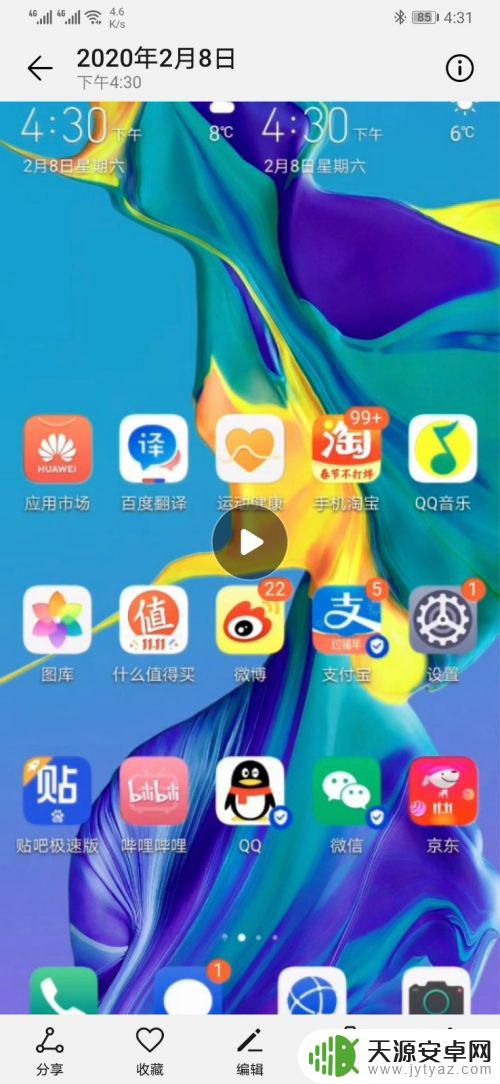
以上就是如何在Oppo A57手机上录制屏幕视频的全部内容,如果您遇到同样的问题,请参考本文的方法进行处理,我们希望这些方法能够对您有所帮助。










